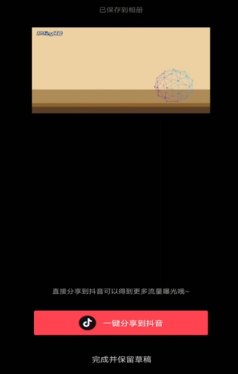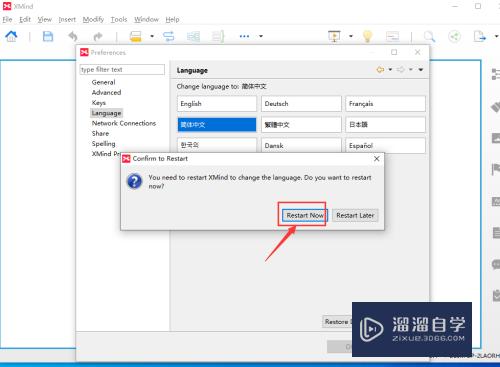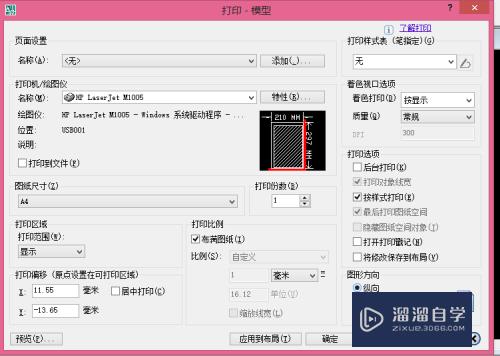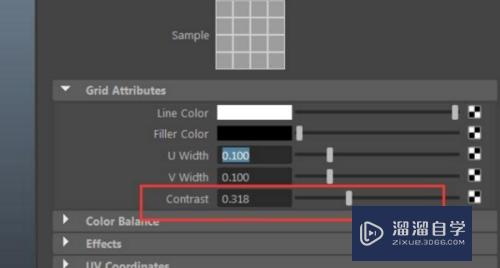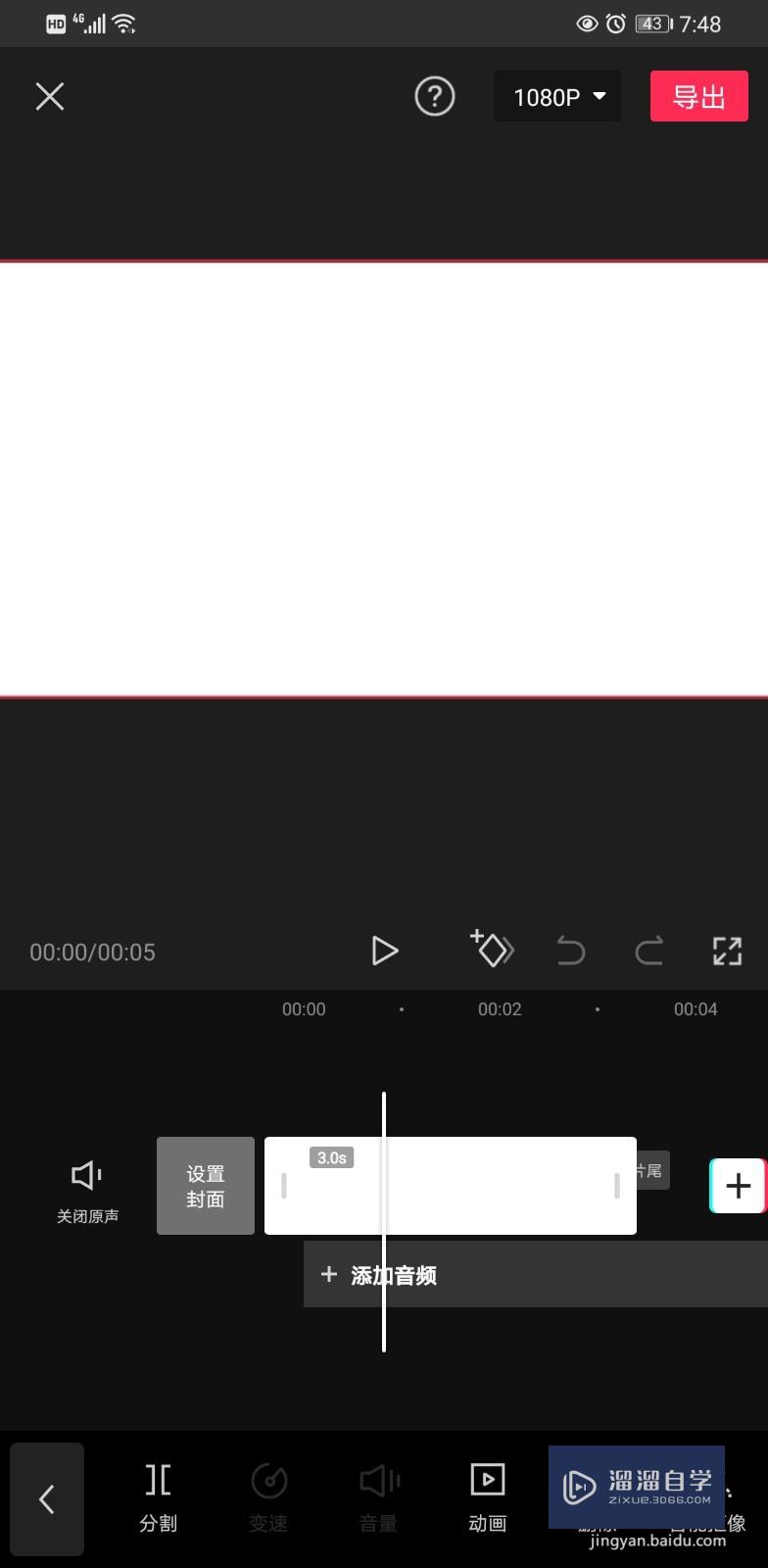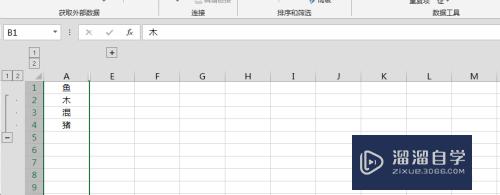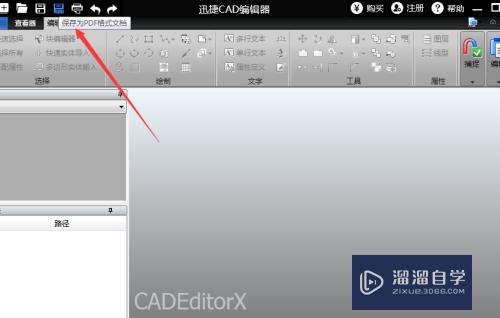CAD怎么去掉Autodesk教育产品制作标记(cad怎样去掉教育产品制作)优质
CAD是一款非常实用的制图软件。用途也非常广泛。涉及到很多的领域。很多的专业。带给了我们很多的便利。但是用CAD打印出图的时候教育产品制作标志。看着很让人别扭。那么今天就来看看CAD怎么去掉Autodesk教育产品制作标记的吧!
如果您是第一次学习“CAD”那么可以点击这里。免费观看CAD最新课程>>
工具/软件
硬件型号:小新Air14
系统版本:Windows7
所需软件:CAD2014
方法/步骤
第1步
当用CAD打印图纸的时候。图纸的上下左右边框都会留下Autodesk教育产品的印记。让人看着很难受,打印出来的图纸也会留下印记。影响了图纸的美观性。如下图所示:
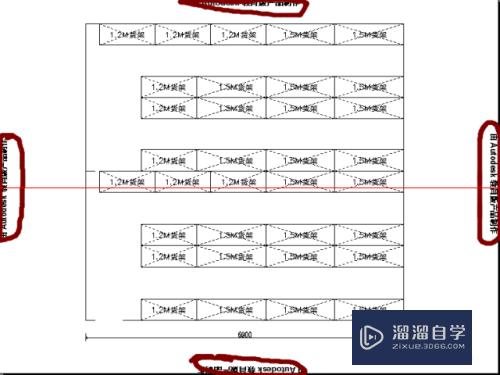
第2步
点击CAD左上角的任务栏。再点击另存为。然后在最右边的保存图形的副本中选择。其他格式的图形。单击。打击之后。在选择保存的类型。如下图所示:
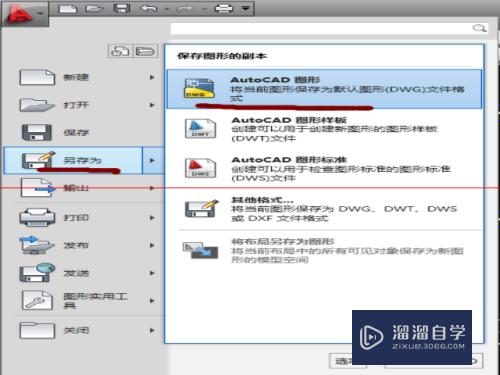
第3步
在图形另存为。选择文件类型(T),再选择AutoCAD图形样板为dxf后缀的格式,并重新命名。然后保存到桌面上。再关掉打开的文件。问是否保存修改选择否。如下图所示:
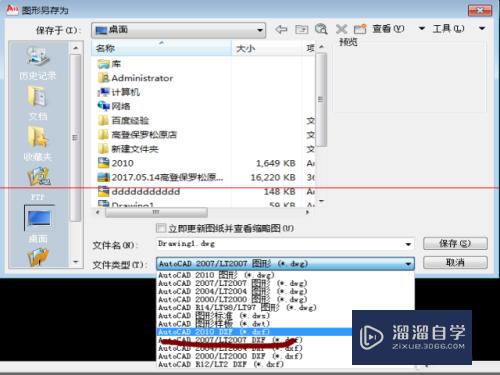
第4步
在桌面上找到刚才保存的dxf格式的文件。双击并打开。然后跟之前的步骤一样。这次转换成dwg后缀格式。重命名并保存。关掉打开的文件。问是否保存修改。选择否。
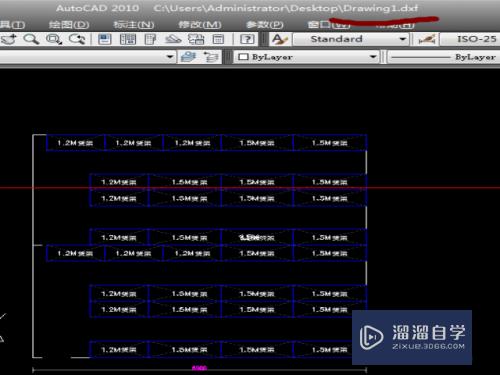
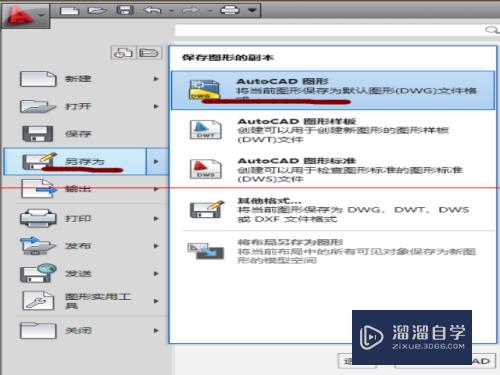
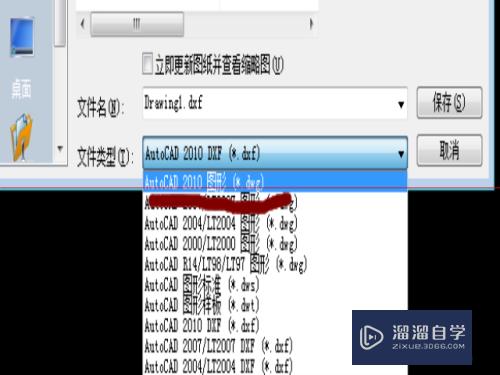
第5步
打开刚才保存的dwg格式的文件。选择再次使用打印机。然后窗口。布满图纸。居中打印。框选。再选择预览。发现打印的文件上已经没有Autodesk教育产品的标记了。
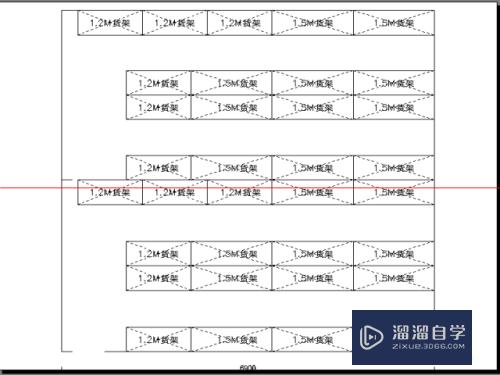
第6步
去掉印记的重点就是两次另存为。一次另存为dxf格式。再将dxf转为dwg格式。最后打开dwg格式的文件。就大功告成了!需要几次实践就可以轻松完成啦!
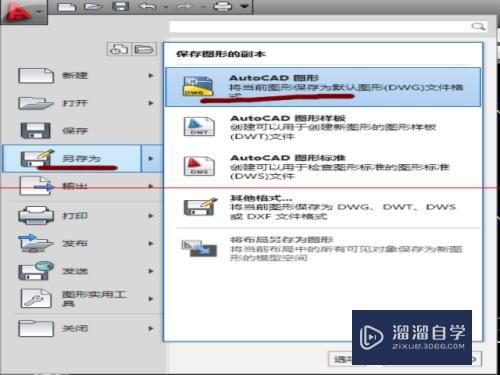
以上关于“CAD怎么去掉Autodesk教育产品制作标记(cad怎样去掉教育产品制作)”的内容小渲今天就介绍到这里。希望这篇文章能够帮助到小伙伴们解决问题。如果觉得教程不详细的话。可以在本站搜索相关的教程学习哦!
更多精选教程文章推荐
以上是由资深渲染大师 小渲 整理编辑的,如果觉得对你有帮助,可以收藏或分享给身边的人
本文地址:http://www.hszkedu.com/75021.html ,转载请注明来源:云渲染教程网
友情提示:本站内容均为网友发布,并不代表本站立场,如果本站的信息无意侵犯了您的版权,请联系我们及时处理,分享目的仅供大家学习与参考,不代表云渲染农场的立场!